Установка для версии 3.18
ВНИМАНИЕ: Данная инструкция актуальна для версий ERP "UserSide" 3.11 и выше. Для версии ниже 3.11 - используйте отдельную инструкцию по установке.
Подготовительные работы
- рекомендуется выполнять установку на любые Unix-системы. Рекомендуем использовать дистрибутивы Linux попроще и понадежнее, вроде Debian, CentOS или Ubuntu Server (FreeBSD тоже подойдет, если вы знаете, с чем имеете дело). Установка на Windows также возможна, но практика показала, что на *nix-системах производительность системы гораздо выше при тех же технических характеристиках сервера. Далее и везде в этой статье рассматривается пример установки на Linux Debian 9 Stretch с web-сервером nginx.
- убедитесь, что ваша система соответствует необходимым техническим требованиям.
- установите postgresql-11, postgis-2.5, php7.2 (для Userside 3.13 или php 7.1 для Userside 3.11, 3.12), redis, все необходимые расширения для PHP и веб-сервер, который вам больше нравится. Мы рекомендуем использовать асинхронный web-сервер nginx последних версий. Ниже показан пример для Debian 9 (Stretch). Для других дистрибутивов или операционных систем процесс может быть другим, в том числе значительно проще (для UbuntuServer 18 LTS):
sudo apt update sudo apt install -y apt-transport-https lsb-release ca-certificates wget --quiet -O - https://www.postgresql.org/media/keys/ACCC4CF8.asc | sudo apt-key add - echo "deb http://apt.postgresql.org/pub/repos/apt/ $(lsb_release -sc)-pgdg main" | sudo tee -a /etc/apt/sources.list.d/pgdg.list wget --quiet -O - http://nginx.org/keys/nginx_signing.key | sudo apt-key add - echo "deb http://nginx.org/packages/mainline/debian/ $(lsb_release -sc) nginx" | sudo tee -a /etc/apt/sources.list.d/nginx.list echo "deb-src http://nginx.org/packages/mainline/debian/ $(lsb_release -sc) nginx" | sudo tee -a /etc/apt/sources.list.d/nginx.list sudo wget -O /etc/apt/trusted.gpg.d/php.gpg https://packages.sury.org/php/apt.gpg echo "deb https://packages.sury.org/php/ $(lsb_release -sc) main" | sudo tee -a /etc/apt/sources.list.d/php.list sudo apt update sudo apt remove -y nginx-common apache2 sudo apt autoremove -y sudo apt install -y snmp-mibs-downloader postgresql-11 postgresql-11-postgis-2.5 nginx sudo apt install -y php7.2-fpm php7.2-cli php7.2-common php7.2-curl php7.2-intl php7.2-json php7.2-mbstring php7.2-opcache php7.2-pgsql php7.2-readline php7.2-xml php7.2-zip php7.2-snmp php7.2-gd php7.2-soap sudo download-mibs
- выполните настройку PHP: укажите свой часовой пояс, желаемый объем POST-данных (если 50 Мб мало - укажите ваше предпочитаемое значение) и максимальное время выполнения (если в будущем будет мало, сможете изменить); и базовую настройку nginx, выполнив следующие команды:
sudo sed -i "s@^;*date.timezone.*@date.timezone = Europe/Zaporozhye@" "/etc/php/7.2/fpm/php.ini" sudo sed -i "s@^;*date.timezone.*@date.timezone = Europe/Zaporozhye@" "/etc/php/7.2/cli/php.ini" sudo sed -i "s@;cgi.fix_pathinfo=1@cgi.fix_pathinfo=0@" "/etc/php/7.2/fpm/php.ini" sudo sed -i "s@post_max_size = 8M@post_max_size = 50M@" "/etc/php/7.2/fpm/php.ini" sudo sed -i "s@upload_max_filesize = 2M@upload_max_filesize = 50M@" "/etc/php/7.2/fpm/php.ini" sudo sed -i "s@^user.*;@user www-data www-data;@" "/etc/nginx/nginx.conf" sudo sed -i "s@max_execution_time.*@max_execution_time = 120@" "/etc/php/7.2/fpm/php.ini" sudo sed -i "s@max_input_time.*@max_input_time = 120@" "/etc/php/7.2/fpm/php.ini" sudo sed -i 's@;*request_terminate_timeout.*@request_terminate_timeout = 120@' /etc/php/7.2/fpm/pool.d/www.conf
- создайте каталог, который будет является корнем web-сервера (root). При этом обратите внимание на то, что корнем самого приложения будет каталог /var/www/userside.
sudo mkdir -p /var/www/userside/userside3
- создайте сайт для nginx (или отредактируйте имеющийся сайт по умолчанию). Для этого создайте файл /etc/nginx/conf.d/userside.conf и поместите в него текст:
server {
listen 80;
server_name userside.mycompany.com; # ИЗМЕНИТЕ ЭТО ИМЯ
charset utf-8;
client_max_body_size 50M;
access_log /var/log/nginx/userside-access.log;
error_log /var/log/nginx/userside-error.log;
root /var/www/userside/userside3;
index index.php;
location = /favicon.ico { access_log off; log_not_found off; }
location = /robots.txt { access_log off; log_not_found off; }
location / {
try_files $uri $uri/ =404;
}
location ~* ^.+\.(css|js|ogg|ogv|svg|svgz|eot|otf|woff|mp4|ttf|rss|atom|jpg|jpeg|gif|png|ico|zip|tgz|gz|rar|bz2|doc|xls|exe|ppt|tar|mid|midi|wav|bmp|rtf)$ {
access_log off;
log_not_found off;
expires max;
add_header Pragma public;
add_header Cache-Control "public";
}
location ~ \.php$ {
try_files $uri =404;
fastcgi_split_path_info ^(.+\.php)(/.+)$;
fastcgi_pass unix:/run/php/php7.2-fpm.sock;
fastcgi_index index.php;
fastcgi_param SCRIPT_FILENAME $document_root$fastcgi_script_name;
fastcgi_read_timeout 600;
include fastcgi_params;
}
location ~ /\.ht { deny all; }
error_page 404 /404.php?type=404;
error_page 403 /404.php?type=403;
error_page 500 /404.php?type=500;
location = /404.php {
root /var/www/userside/userside3/main/error/;
internal;
}
}
- выполните установку и/или настройку Redis
- перезапустите стек
sudo systemctl restart postgresql.service sudo systemctl restart nginx.service sudo systemctl restart php7.2-fpm.service
Оптимизация пула PHP-FPM
PostgreSQL и PHP-FPM поставляются с базовой конфигурацией, позволяющей без проблем запускать эти сервисы на самом слабом оборудовании. Поэтому настройка (тюнинг) конфигурации как минимум этих двух служб является крайне желательной процедурой, позволяющей утилизировать все аппаратные ресурсы сервера и значительно повысить производительность системы.
Сперва обязательно проведите оптимизацию PostgreSQL. Как это сделать - указано в соответствующем разделе.
Далее, после того как оптимизация PostgreSQL выполнена, перейдите к оптимизации пула PHP-FPM. По умолчанию за настройку пула отвечает файл /etc/php/7.2/fpm/pool.d/www.conf
Этот файл содержит несколько настроек менеджера процессов (PM), которые начинаются с pm
Мы рекомендуем использовать динамический пул, так как на одном сервере работают и другие службы. В этом случае менеджер процессов будет управлять количеством процессов php-fpm в памяти автоматически, высвобождая ресурсы, если в них нет необходимости. По умолчанию менеджер процессов работает именно в этом режиме, но на всякий случай убедитесь, что это именно так: pm = dynamic
Далее необходимо настроить количество процессов php-fpm, а также остальные настройки. Здесь понадобится произвести некоторые вычисления.
Один процесс php-fpm занимает примерно 48 Мб в ОЗУ (это справедливо только для USERSIDE). Однако, если у вас слишком большой объем данных в USERSIDE, то это значение может быть несколько больше. Главное использовать не максимальное, а среднее значение. Ведь не все до единого запросы потребляют максимальное количество ОЗУ. Чтобы узнать, какое количество ОЗУ потребляют ваши процессы PHP-FPM, то в момент нормальной рабочей нагрузки на WEB-приложение USERSIDE, выполните команду:
ps -eo rss,comm,cmd | grep php-fpm
В результате вы получите вывод, состоящий из трех колонок:
3304 php-fpm7.2 php-fpm: master process (/etc/php/7.2/fpm/php-fpm.conf) 41596 php-fpm7.2 php-fpm: pool www 36304 php-fpm7.2 php-fpm: pool www 38516 php-fpm7.2 php-fpm: pool www
Здесь виден мастер-процесс PHP-FPM и три воркера - их порождает мастер и именно они обрабатывают WEB-запросы. В данном случае три воркера потребляют в среднем 38 Мб. Запоминаем это значение.
Теперь необходимо узнать, сколько свободной оперативной памяти у нас есть. Делать это необходимо после оптимизации PostgreSQL и желательно в момент нормальной рабочей нагрузки. Выполните:
free -m
В результате вы получите приблизительно следующий вывод:
total used free shared buff/cache available Mem: 996 147 331 124 516 581
Чтобы вычислить объем оперативной памяти, который можно использовать, воспользуемся формулой: available = total - (used + buff). В данном случае это 333 Мб.
Весь этот объем оперативной памяти мы бы могли использовать для пула php-fpm. Но все же желательно взять от него около 80%, не более. В данном случае это примерно 266 Мб.
Теперь считаем количество воркеров. Один воркер потребляет в среднем 38 Мб, а объем свободной памяти 266 Мб. Всё это очень приблизительно, так как эти значения далеко не постоянны. Нам остается просто разделить объем свободной памяти на количество памяти, потребляемой одним воркером. Получим 266 / 38 = 7. Такое максимальное количество воркеров мы можем запустить.
Указываем в качестве значения pm.max_children = 7.
Далее необходимо настроить минимальное и максимальное количество воркеров, ожидающих соединеия. За это отвечают параметры pm.min_spare_servers и pm.max_spare_servers соответственно. Значения этих параметров подбираются "на глаз" и зависят от реального количества запросов, от их "тяжести" и многого другого. Для начала возьмем минимальное количество ожидающих воркеров примерно 25% от общего максимума (max_children), а максимальное примерно 50%.
pm.min_spare_servers = 2 pm.max_spare_servers = 4
Далее необходимо настроить количество воркеров, которое будет запущено при старте пула php-fpm. За это отвечает параметр pm.start_servers и его значение рассчитывается по формуле: min_spare_servers + (max_spare_servers - min_spare_servers) / 2. В нашем случае, это 3
Итого, настройка менеджера процессов пула PHP-FPM будет следующей:
pm.max_children = 7 pm.min_spare_servers = 2 pm.max_spare_servers = 4 pm.start_servers = 3
Здесь важно отметить следующие моменты. В этих демонстрационных расчетах использовались данные сервера с объемом ОЗУ 1 Гб. В вашем же случае на реальном сервере максимальное количество воркеров может получиться очень большим - несколько сотен. Однако не стоит использовать такое большое количество воркеров, если у вас работает всего два оператора и никто больше не работает с USERSIDE. Лишние воркеры будут просто бесполезно занимать ОЗУ, которое могло быть использовано тем же PostgreSQL в мирных целях. Данные рекомендации помогут понять, какое максимальное количество воркеров можно использовать для максимальной утилизации системы, но если в таком количестве процессов, ожидающих http-запросы, нет смысла, то нет необходимости использовать его - просто понизьте его до разумных значений.
Также рекомендуем наблюдать за файлом журнала php-fpm на предмет проблем с воркерами.
tail -f /var/log/php7.2-fpm.log
Об этом могут говорить строки вроде следующей:
WARNING: [pool www] server reached pm.max_children setting (5), consider raising it
Инсталлятор
См. также: Инсталлятор
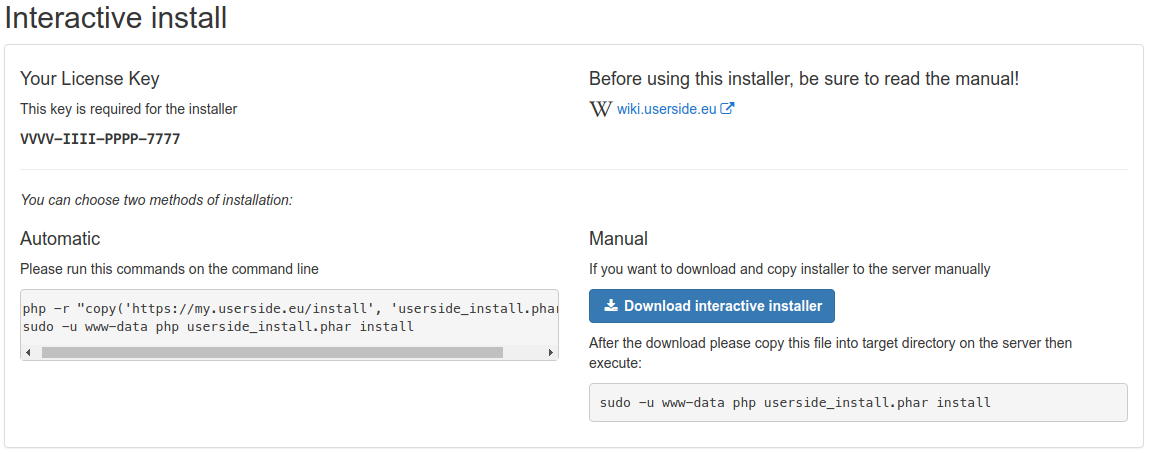
1) перейти в каталог системы (/var/www/userside)
2) запустить команду
php -r "copy('https://my.userside.eu/install', 'userside_install.phar');"
ЛИБО
скачать инсталлятор с личного кабинета https://my.userside.eu и положить его в каталог системы
3) запустить инсталлятор от имени пользователя, под которым работает web-сервер (www-data, но может быть и другим)
sudo -u www-data php userside_install.phar install
В процессе работы он проверяет соответствие техническим требованиям и задаёт сопутствующие установке вопросы
По окончанию работы инсталлятора будет выведено сообщение об успешной установке.
Если вы произвели установку не от имени пользователя веб-сервера, то обязательно после окончания установки сделайте его владельцем всех файлов userside рекурсивно!
Настройка системы
- открыть страницу системы http://userside.mydomain.com/oper/ и убедиться в работоспособности системы (имя пользователя: Admin, пароль: 1234)
- доступ к файлу API "/userside/userside3/api.php" рекомендуется ограничить на уровне веб-сервера для доступа лишь с разрешённых IP-адресов
- прописать планировщик UserSide в cron.
cat << EOF > /etc/cron.d/userside * * * * * www-data php /var/www/userside/userside cron > /dev/null 2>&1 EOF
- настроить взаимодействие с биллингом в соответствии с инструкциями
- в разделе "Настройка - Основная" изучите основные разделы, параметры и настройте систему под себя.
Резервное копирование, восстановление, клонирование
Крайне рекомендуется после установки системы установить периодическое (лучше - ежедневное) создание резервной копии штатными средствами PostgeSQL и её хранение НА ДРУГОМ узле. Например:
sudo -u postgres pg_dump --no-acl --no-owner -Fc userside > /backup/userside.dump
Восстановить сделанную таким образом резервную копию можно различными способами. Обратите внимание, что дампы могут быть несовместимы между разными минорными версиями PostgreSQL. По крайней мере разработчики PostgreSQL предостерегают от использования таких дампов. Выполняйте развертывание дампа на сервер с той же минорной версией (например, 11.4), как и у сервера, на котором был получен дамп.
Перед восстановлением базы данных необходимо обязательно очистить кеш Redis (только для версии 3.13 и новее)
php userside cache/flush-all
Если необходимо восстановить базу данных из резервной копии поверх существующей базы данных (все объекты базы данных будут заменены новыми), выполните:
sudo -u postgres pg_restore --clean --if-exists --dbname=userside /backup/userside.dump
В этом случае явно указывается база данных, в которую необходимо восстановить содержимое базы данных. База данных перед восстановлением в нее должна существовать и должна быть пустой.
Если после восстановления базы данных отсутствуют права на таблицы из схемы public (такое может быть на некоторых отдельных версиях postgresql), назначьте привилегии для схемы public вручную (именно так, не изменяйте эти строки!):
GRANT ALL ON SCHEMA public TO postgres; GRANT ALL ON SCHEMA public TO PUBLIC;
Если необходимо восстановить базу данных из резервной копии с автоматическим созданием базы данных (имя базы берется из дампа!), выполните (обратите внимание, имя базы данных в данном случае указывается postgres - не изменяйте это!):
sudo -u postgres pg_restore --clean --if-exists --create --dbname=postgres /backup/userside.dump
База данных будет создана автоматически (вся необходимая информация для этого находится в резервной копии). Если база данных уже существует - она будет сначала удалена, а затем создана автоматически.
Если вам необходимо скопировать существующую базу данных для тестирования новых версий или других целей, то используйте для этого команду создания базы данных:
sudo -u postgres createdb -e --encoding="UTF-8" --locale="ru_RU.UTF-8" --owner=userside --template=userside userside_new
В этом случае просто создается новая база данных, в качестве шаблона которой используется существующая база данных. Используйте именно такой способ, если нужно сделать копию базы данных.
Если вы планируете восстановить базу данных из резервной копии таким образом, чтобы у новой базы данных был другой владелец (userside_new_user), то вам нужно будет сделать следующее:
sudo -u postgres createuser userside_new_user -P sudo -u postgres createdb -e -E "UTF-8" -l "ru_RU.UTF-8" -O userside_new_user -T template0 userside_new_db sudo -u postgres psql -d userside_new_db -c "CREATE EXTENSION postgis" sudo -u postgres pg_restore --no-owner --role=userside_new_user --dbname=userside_new_db /backup/userside.dump
Во время выполнения последней команды вы получите сообщения об ошибках перезаписи объектов postgis внутри базы данных (порядка 5 сообщений), так как при восстановлении была явно указана новая роль, которая не может быть применена к системным объектам postigs. Внимательно просмотрите сообщения об ошибках, чтобы они не относились к каким либо другим объектам базы данных.
Рекомендуется ознакомиться с инструкциями на странице: С чего начать?
Отдельно стоит отметить резервное копирование прикрепленных файлов в системе. С течением времени объем прикреплённых файлов будет расти и достигать больших величин. Поэтому резервное копирование будет долгим и избыточным, хотя и необходимым. Обдумайте как настроить периодический бэкап файлов из директории /userside/ (возможно следует настроить бэкап только обновлённых файлов)
Копия системы для тестирования или исследований
Если вам понадобилось сделать копию системы, чтобы испытать новую версию перед фактическим обновлением, или выполнить еще какие либо действия, то вам необходимо выполнить несколько простых шагов:
- скопируйте файлы приложения
cd /var/www/ sudo cp -r userside userside-new
- настройте web-сервер для работы с копией - скопируйте конфигурационный файл, отредактируйте и перечитайте конфигурацию nginx:
sudo cp /etc/nginx/conf.d/userside.conf /etc/nginx/conf.d/userside-new.conf sudo sed -i "s@/var/www/userside/userside3@/var/www/userside-new/userside3@" "/etc/nginx/conf.d/userside-new.conf" sudo sed -i "s@/var/log/nginx/userside@/var/log/nginx/userside-new@" "/etc/nginx/conf.d/userside-new.conf" sudo sed -i "s@старое.доменное.имя@новое.доменное.имя@" "/etc/nginx/conf.d/userside-new.conf" sudo systemctl reload nginx
- скопируйте базу данных (или создайте новую базу данных и восстановите ее из резервной копии):
sudo -u postgres createdb -e --encoding="UTF-8" --locale="ru_RU.UTF-8" --owner=userside --template=userside userside_new
- В версии 3.13 и новее перейдите в каталог с новой копией, отредактируйте переменные окружения в файле .env таким образом, чтобы они работали с новой базой данных и с другой (свободной) базой данных redis (в основной инсталляции у вас, скорее всего, используется база данных redis под номером 0). За это отвечают переменные:
US_URL=http://новое.доменное.имя US_DB_DSN=pgsql:host=localhost;dbname=userside-new;port=5432 US_REDIS_DB=1
- В версии 3.12 и старше отредактируйте параметры подключения к БД в файле common/config/db.php и URL в файле userside3/main/config/config.php
- теперь можно открыть в браузере вашу копию.
Частозадаваемые вопросы (FAQ)
Ошибка 404 при проверке URL. Вероятней всего неверно настроен WEB-сервер. root (DocumentRoot) WEB-сервера должен указывать на каталог /var/www/userside/userside3